最好用的切片软件Simplify教程(一)
3D打印模型的成功与否,很大程度决定于切片的好坏。Simplify3D是一款已经上市三年的付费3D打印软件。其功能非常强大,可自由添加支撑,支持双色打印和多模型打印,预览打印过程,切片速度极快,附带多种填充图案,参数设置详细,几乎支持市面上所有3D打印机。Simplify最有特色的功能是多模型打印,它能在同一个打印床上同时打印多个模型,且每个模型都有一套独立的打印参数。此功能对双色打印和提高打印效率非常有帮助。毫不夸张的说,Simplify是目前最好用的切片软件,没有之一!
下面,我就教大家怎么使用这款切片软件,附带详细菜单翻译。
1,首先是软件界面:

2,添加支撑:

3,顶部【Models】选项中,有复制模型等功能

4,【Tools】选项中可设置固件参数

5,【Help】选项中可设置打印机型号

6,双击模型,可改变模型在平台上位置、大小和角度。

7,点击软件初始界面左下角的【Edit Process Settings】按钮设置打印参数,大家可根据自己的打印机,进行参数设置,如左右挤出头、层厚、填充、支撑、温度、速度等。
7.1,挤出头设置:

7.2,层设置:

7.3,填充设置:

7.4,支撑设置:

7.5,温度设置:

7.6冷却设置:

7.7,G代码设置:

7.8,脚本设置:

7.9其他设置:

7.10,高级设置:

7.11,设置完参数,就可以切片了,切片后可观看打印预览,检查打印过程是否有问题,及时做出调整。没问题的话就点击SD卡图标,将切片文件放在SD卡中准备打印。

好啦,这一期主要就是给大家讲解Simplify3D这款软件都有哪些功能,后面几期我将教大家如何用Simplify添加支撑、设置打印参数以及打印双色模型等,敬请期待!
(责任编辑:admin)


 3D建模软件Blender:如何
3D建模软件Blender:如何 甲基丙烯酸酐化明胶(GelM
甲基丙烯酸酐化明胶(GelM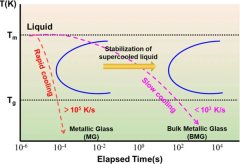 顶刊综述:3D打印块体金属
顶刊综述:3D打印块体金属 彩色水笔+3D打印,大神教
彩色水笔+3D打印,大神教 如何用3D打印机制作灯罩?
如何用3D打印机制作灯罩? Magics分割模型的3种不同
Magics分割模型的3种不同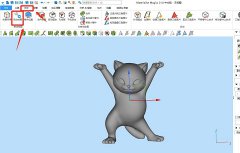 Magics分割模型的
Magics分割模型的 撒罗满:3D打印光
撒罗满:3D打印光 3D打印机新手教程
3D打印机新手教程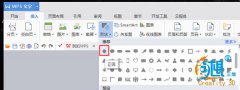 创想课堂:教你用
创想课堂:教你用 3D打印教程:不雕
3D打印教程:不雕

